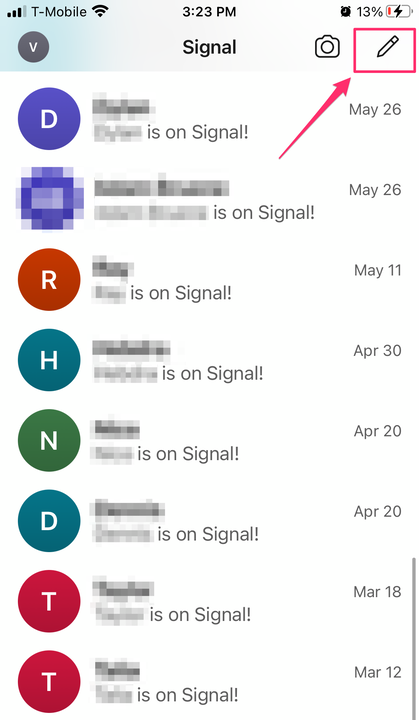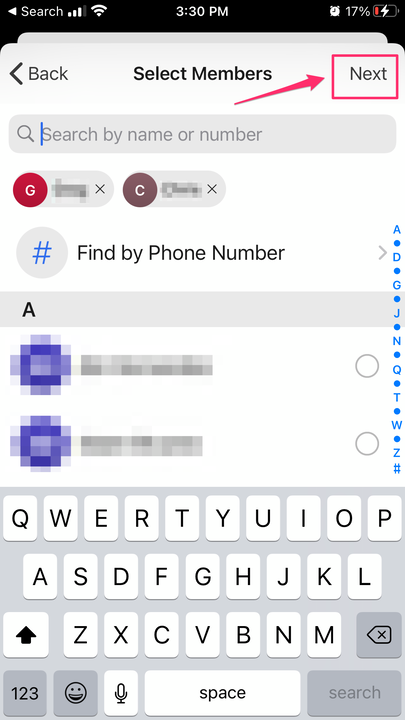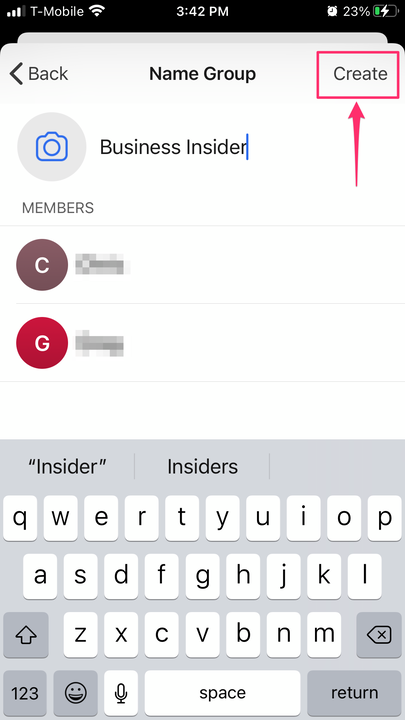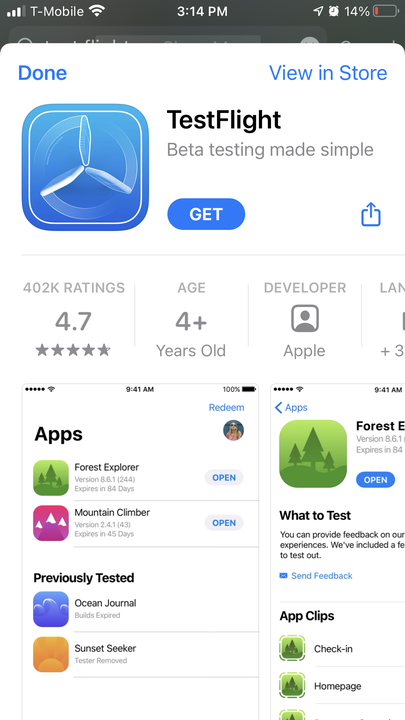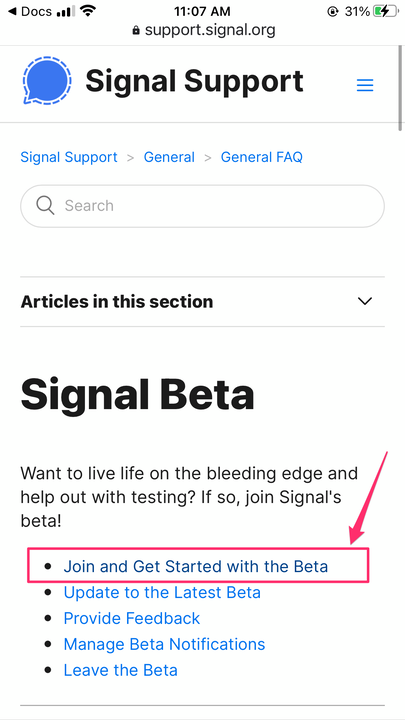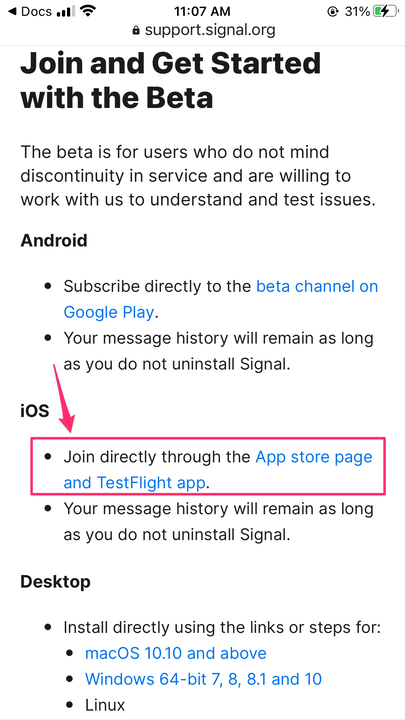Как искать людей в Signal? СИГНАЛ, Это часть приложений с наибольшим количеством пользователей, которые, помимо многих других функций, предлагают услуги обмена сообщениями в чате. Один из основных вариантов — это добавление людей в повестку дня, созданную в инструменте.
Иногда необходимо, чтобы мы быстро нашли некоторые контакты что мы сохранили в каталоге, в этом смысле мы увидим, как выполнить процедуру, которая проста и практична.
Процесс поиска контактов
На этом этапе поиска контактов, которые находятся в нашей повестке дня Signal, необходимо сделать следующее: нажмите на синий значок, обозначенный карандашом, ниже вы увидите полный список людей, которые его составляют.
Как я узнаю, что кто-то из моих контактов находится в онлайн-режиме?
Как мы знаем СИГНАЛ Это частный инструмент, поэтому некоторые функции имеют ограниченное использование с целью защитить безопасность и конфиденциальность каждого пользователя. В связи с этим необходимо уточнить, что данная опция недоступна в приложении.
В этом смысле СИГНАЛ не позволяет знать когда контакты в сети или онлайн. Тем не менее, вы можете иметь некоторую ориентацию, используя опцию, когда пользователи подключались в последний раз, или читая сообщения.
Еще один интересный аспект, который, как мы считаем, должны знать пользователи инструмента Signal, — это именно введите контакты пусть решает. В этом случае мы можем разбить форму следующим образом.
Если это работает с компьютером системы Android, мы должны сделать следующее:
- Сначала открываем приложение Signal, Заходим в раздел «Меню», а затем в опцию «Пригласить друзей».
- В качестве следующего шага мы должны сделать выбор «поделиться с контактами для отправки отдельных SMS».
- Позже выбираем вариант «Отправить SMS друзьям», тогда выбор способа совместного использования необходим для использования другого приложения. Выбираем инструмент, который хотим.
Изменение имени контактов в Signal
Что касается варианта изменить или обновить имя любого из контактов которые хранятся в каталоге приложения Signar, у нас есть некоторые спецификации, а именно:
Сначала мы должны добавить человека, а затем сохранить его в списке контактов мобильного телефона. Для выполнения изменение или модификация имени Необходимо открыть приложение контактов, а затем изменить запись, чтобы изменить имя человека, которого мы выбрали.
Как мне общаться в чате с людьми из моего списка сигналов?
Это еще один из очень распространенных вариантов, который чаще всего используется пользователями. у кого есть учетная запись в Signal, для этого необходимо сделать следующее:
- Внутри приложения Signal нажмите на значок, чтобы начать писать, это для визуализации повестки дня.
- Выбираем интересующего нас человека или вводим номер, чтобы открыть чат.
- Мы должны нажать на опцию «Новое сообщение», пишем и нажимаем на «отправить».
Signal – мессенджер, обеспечивающий высокий уровень конфиденциальности. Позиционируется создателями как безопасная альтернатива Viber, Skype, WhatsApp и прочим аналогам.
В статье рассмотрим возможности и особенности Signal, разберемся, как его установить и настроить.
Реклама: 2VtzqvbDur1
Читайте также: 14 способов продвинуть Телеграм-канал самому
Функционал мессенджера
Signal был разработан в 2010 году Мокси Марлинспайком, американским специалистом в области компьютерной безопасности и криптографии. До 2015 года он носил название TextSecure и поставлялся с закрытым кодом. В настоящее время поддержку мессенджера осуществляет некоммерческая организация Signal Messenger LLC, где его разработчик занимает должность генерального директора.
Основные возможности Signal:
- Обмен текстовыми сообщениями.
- Отправка файлов – фотографий, GIF анимации, музыки и видео.
- Создание групповых и секретных чатов.
- Аудио и видеозвонки (в том числе – групповые).
- Отслеживание отправки / прочтения / доставки / печати сообщений.
- Настройка внешнего вида в зависимости от времени суток (наличие светлой и темной тем).
- Двухфакторная аутентификация.
- Синхронизация контактов.
- Установка удаления сообщений по таймеру.
- Привязка к 5 устройствам – по QR-коду, отсканированному в настройках.
- Создание резервных копий чата на самом устройстве, с доступом по паролю из 30 символов.
- Верификация контактов – для уверенности в подлинности аккаунта собеседника (со сверкой общего шифра).
Приложение представлено мобильными и десктопными версиями для платформ Android, iOS, Windows, Mac и Linux. Веб-версии нет и ее создание пока не планируется.
Особенности Signal:
- Использует собственный механизм сквозного шифрование Signal Protocol. Никто из посторонних, включая владельцев приложения, не имеет доступа к пользовательским сообщениям и звонкам. В других мессенджерах, например, в Телеграм, подобное шифрование включается только в конфиденциальных чатах.
- Обладает открытым исходным кодом, доступным для изучения экспертами.
- Не ведет сбор метаданных – IP-пользователя, с какого устройства он выходит в сеть, с кем и как долго разговаривает и пр. Единственная персональная информация – номер телефона, на который приходит код при регистрации.
- Не показывает рекламу ни в каком виде. Разработка и поддержка мессенджера ведется за счет только добровольных пожертвований.
- Позволяет в настройках устанавливать режим исчезающих сообщений, с заданием времени, через которое они исчезают.
Дополнительную защиту обеспечивает PIN-код, который устанавливается в процессе регистрации и позволяет при смене устройства восстанавливать настройки и список контактов. Если мобильный номер перейдет к другому владельцу, то, не зная PIN-кода, он не сможет получить доступ к чужим данным.
Другие средства повышения безопасности и конфиденциальности:
- Автоблокировка доступа (мгновенная или по тайм-ауту) – если посторонний получит доступ к устройству и попробует прочитать сообщения, мессенджер потребует ввести пароль.
- Инкогнито-клавиатура, не сохраняющая историю ввода.
- Прокси, препятствующий отслеживанию по IP.
- Безопасный переход по ссылкам – защита от вирусов, фишинговых атак и нежелательной информации.
Но существуют и недостатки: нет инструментов для ведения бизнеса, нельзя создавать ботов, максимальный объем отправляемых файлов ограничен 100 МБ.
Это интересно: Как быстро набрать подписчиков в Телеграм-канал
Установка мессенджера на Android
Зайдите в свой магазин приложений Google Play – для Android, App Store – для iPhone и наберите в поисковой строке «Signal».
Далее показываем процесс установки на Android. Из предложенных вариантов выберите «Signal – приватный мессенджер на русском».
Нажмите на кнопку «Установить»
Дождитесь окончания установки и запустите мессенджер.
Мессенджер предложит перенести учетную запись с другого устройства (при ее наличии) или восстановить, если на телефоне приложение ранее было установлено, но затем удалено. Нажмите на кнопку «Продолжить».
Далее мессенджер запрашивает доступ к контактам, чтобы помочь вам связаться с друзьями. Кликнете по «Продолжить», затем по кнопке «Разрешить».
Введите номер телефона и нажмите «Продолжить».
Подтвердите номер телефона.
Пройдите проверку, что вы – человек.
Введите код подтверждения, пришедший на телефон по смс.
Создайте и подтвердите PIN-код.
Введите свое имя или псевдоним, нажмите на «Далее».
Аккаунт создан. Начать работу вы можете с создания группы, приглашения друзей или настройки внешнего вида профиля.
Чтобы пригласить первых друзей, нужно щелкнуть по соответствующей кнопке в нижней части и отправить приглашение в другие мессенджеры или соцсети, нажав на кнопку поделиться.
Оформление и настройка профиля
Щелкните по трем вертикальным точкам в верхнем правом углу. Откроется меню из 6 пунктов, переходя по которым, вы сможете приглашать друзей, задавать настройки, создавать новые группы, работать с чатами и уведомлениями.
Давайте перейдем в Настройки и подробно рассмотрим, как настраивать и оформлять профиль.
При щелчке по аватару вы перейдете в настройки профиля, где можно редактировать фото, менять имя, добавлять описание и устанавливать значок на фото.
Кликнув по кнопке «Редактировать фото», вы перейдете на страницу настроек, где в качестве аватара сможете установить фото с камеры, изображение, загруженное с устройства, или одну из предложенных готовых картинок (для примера выберем лису). Существует возможность также разместить на аватаре текстовую надпись, с выбором цветового фона.
Пожертвовав определенную сумму, вы получите значок на аватару.
Теперь давайте детально рассмотрим все пункты настроек, размещенные под аватаром.
1. Учетная запись – изменение PIN-кода, включение напоминания PIN-кода и блокировки повторной регистрации, смена номера телефона и перенос учетной записи на другое устройство.
Перейдя в расширенные настройки, вы можете отключить PIN-код, но делать это в целях безопасности не рекомендуется.
2. Привязанные устройства. Для привязки устройства нужно нажать на значок «+», разрешить приложению доступ к фото и видео, затем отсканировать QR-код.
3. Поддержать Signal – внесение пожертвований на поддержку мессенджера.
4. Внешний вид – установка темы (светлой, темной или по умолчанию, в соответствии с настройками телефона), цвета и обоев чата, размера шрифта (маленький, средний, большой и очень большой), выбор языка (по умолчанию – русский).
5. Чаты – создание предпросмотра ссылок, включение отображения фото контактов из адресной книги, включение / отключение звука в архивированных чатах, разрешение на использование системных эмодзи и ниже — резервирование.
6. Истории – создание новых историй, выбор друзей, которым они будут доступны, уведомления о просмотре и отключение историй.
7. Уведомления – включение, отключение и настройка уведомлений о сообщениях и звонках.
8. Конфиденциальность. Раздел предусматривает множество гибких настроек. Отображает количество заблокированных пользователей, включение / отключение уведомлений о прочтении сообщений, индикатора набора текста, таймера исчезающих сообщений.
Прокручиваем страницу вниз. Установка блокировки и запрета снимков экрана.
Прокручиваем далее. Включение опции «инкогнито-клавиатура» и блокировка платежей.
Мессенджер позволяет настраивать функционал и уровень конфиденциальности, в соответствии с потребностями пользователя.
Создание группы
Кроме индивидуального, Signal предусматривает также групповое общение.
Чтобы создать группу, нажмите по соответствующему пункту меню, рассмотренному выше, или по кнопке «Новая группа». Подключите участников сразу по номеру телефона или пропустите шаг.
Дайте группе имя (в качестве примера введем название «Общение»), при необходимости включите опцию «Исчезающие сообщения» и нажмите на кнопку «Создать».
Укажите, кто может приглашать друзей, подключите опцию одобрения администраторов новых участников (при необходимости) и нажмите на кнопку «Включить и поделиться».
Поделиться ссылкой можно внутри Сигнала, скопировать ссылку и отправить вручную, с помощью QR-кода и кнопки «Поделиться».
Дайте приложению разрешение на доступ к микрофону и камере, если вы планируете общаться по видеосвязи.
При щелчке по трем вертикальным точкам в правой верхней части окна откроется меню. Вы можете включать и выключать исчезающие сообщения, получать доступ к настройкам группы и медиафайлам, осуществлять поиск.
Остановимся более подробно на настройках, нажимаем на соответствующий пункт в меню. Значки, расположенные в виде горизонтальной панели под аватаром группы, включают функции: добавление истории и видео, отключение / включение звука и поиск по сообщениям. Значок карандаша в правом верхнем окне открывает редактирование группы. Пункт «Цвет и обои чата» позволяет устанавливать аватар и выполнять цветовое оформления чата.
В режиме редактирования группы вы можете менять название и описание группы, а также устанавливать изображение на аватар (по тому же принципу, что и для профиля).
Щелкнув по пункту настроек «Цвет и обои чата» вы сможете изменять цветовое оформление чата.
Прокрутим окно настроек вниз. Далее мы видим опции для добавления новых участников, включение и выключение ссылки на группу, отправка запросов и приглашений и заданий разрешений на добавление участников, редактирование информации и отправку сообщений (все участники или только администраторы). Внизу красным – пункты «Покинуть группу» и «Заблокировать группу».
К группе можно подключить до 1 000 пользователей. Количество участников, которые могут одновременно общаться по аудио- и видеосвязи, на данный момент — 40 и 8 соответственно.
Установка Signal на компьютер
Для установки мессенджера на компьютер, перейдите на официальный сайт, скачайте и установите мессенджер, затем привяжите к телефону по QR-коду.
Заключение
Signal на данный момент является одним из самых безопасных мессенджеров, способных обеспечить максимальную конфиденциальность личного и делового общения. Содержит множество гибких настроек, позволяющих оформлять профиль на свой вкус и устанавливать нужный уровень конфиденциальности.
Полезные ссылки:
- 9 лучших сервисов аналитики Телеграм-каналов
- Как накрутить просмотры Reels
- 10 лучших парсеров аудитории ВКонтакте
- Как накрутить просмотры постов в Телеграм
Последнее обновление 19.01.2021, 20:03 от пользователя
Наталья Торжанова
.
В последние недели количество загрузок мессенджера Signal резко возросло. Это произошло после объявления новой политики использования данных WhatsApp, которая требует от пользователей согласия на передачу информации Facebook и компаниям-партнерам. Приоритет создателей Signal – обеспечение конфиденциальности разговоров пользователей с помощью зашифрованных сообщений. В этой статье Вы узнаете, почему, возможно, стоит подумать о переходе на Signal, и о том, как пользоваться этим мессенджером.
- Чем хорош мессенджер Signal?
- Почему все больше людей стали скачивать Signal?
- Как установить Signal?
- Как пригласить друзей в Signal?
- Как переместить группы WhatsApp в Signal
Чем хорош мессенджер Signal?
Прежде всего, конфиденциальностью. Signal (Сигнал) – приложение, разработанное создателями технологии сквозного шифрования, которая уже использовалась в WhatsApp. Но есть существенная разница: весь контент, отправляемый в Сигнале через текстовые или голосовые разговоры, полностью зашифрован, и ни платформа, ни какая-либо другая третья сторона не может просматривать или хранить Ваши данные.
Почему все больше людей стали скачивать Signal?
Одним из сторонников использования Signal выступил генеральный директор Tesla Илон Маск , недавно ставший самым богатым человеком в мире. 7 января предприниматель написал в своем аккаунте сообщение под заголовком «Используйте сигнал» . Также стало известно, что Маск делал пожертвования некоммерческой организации, создавшей приложение.
Новые условия политики конфиденциальности WhatsApp, которые до 15 мая 2021 года должны быть приняты всеми, кто хочет продолжить пользоваться приложением, были оценены некоторыми экспертами по интернет-безопасности как нарушение конфиденциальности данных пользователей , поскольку предусматривают передачу Facebook и другим компаниям IP-адресов пользователей, а также их личных данных, такие как номер телефона и выполненная деятельность.
Как установить Signal?
Настроить Сигнал так же просто, как и WhatsApp. Для начала загрузите и установите Signal на свое устройство Android или iOS. Нажмите Продолжить при первом открытии приложения, а затем в окне, которое появится для подтверждения предоставления разрешений на доступ и уведомлений. В следующем окне введите свой номер телефона и код страны. Подтвердите изменения:
Вам придет SMS-сообщение с шестизначным кодом для подтверждения создания учетной записи в сервисе. Вы также можете выбрать вариант, при котором подтверждение поступит в виде звонка. Затем, чтобы завершить процесс, Вам нужно будет создать четырехзначный PIN-код, который обеспечит доступ к приложению только для Вас (конфиденциальность будет обеспечена даже в случаях, если с Вашим телефоном что-то случится):
Теперь, чтобы начать разговор с кем-либо, коснитесь значка карандаша в правом нижнем углу экрана, Ваш список контактов появится в Signal. Выберите, кому хотите отправить сообщение. Процесс очень похож на общение в WhatsApp. Беседа будет отображаться на главном экране приложения, и Вы будете получать уведомления всякий раз, когда появляются новые сообщения.
Приложение постоянно обновляется, и недавно была добавлена возможность голосовых или групповых видеозвонков. Приложение позволяет добавлять изображения, аудиофайлы и другие документы в разговоры, а также создавать группы. Signal также имеет темный режим.
Как пригласить друзей в Signal?
Вы можете пригласить друзей для загрузки приложения и обеспечить безопасность и шифрование сообщений между вами. На первом экране коснитесь значка с тремя точками и затем выберите Пригласите друзей (Invite friends):
Затем введите сообщение для отправки (или оставьте сообщение по умолчанию) и выберите Поделиться с контактами (Share contacts). В этом режиме приглашение отправляется по SMS и связывается со списком контактов Вашего телефона. Вы также можете нажать Выбрать, как делиться и отправлять сообщения через WhatsApp, Messenger, Instagram Direct или электронную почту, среди прочего (Choose how to share and send by WhatsApp, Messenger, Instagram Direct, email, among others).</bold>
Как переместить группы WhatsApp в Signal
Поскольку это конкурирующие приложения, прямой интеграции между WhatsApp и Signal нет. Поэтому единственное, что можно сделать, – отправить ссылку на новую группу в Signal, чтобы Ваши друзья могли получить к ней доступ. Для этого откройте Сигнал, коснитесь значка с тремя точками в правом верхнем углу и затем выберите Новая группа (New group). Выберите хотя бы одного участника, назовите группу и нажмите Создать (Create):
Создав группу, откройте ее и перейдите к значку с тремя точками, выберите Настройки группы (Group settings), нажмите Ссылка на группу (Group Link) и поделитесь ею с любой из Ваших групп WhatsApp.
Как создать сигнальный чат и безопасно общаться с другими
Последнее обновление Ноя 26, 2022
- Вы можете создать чат в Signal для безопасного общения с отдельными людьми или группами.
- Все сообщения, отправляемые через приложение, полностью зашифрованы, что делает их конфиденциальными.
- Новая бета-версия Signal имеет множество дополнительных функций.
Приложение для безопасного обмена сообщениями Signal является достаточно конфиденциальным, чтобы получить похвалу от экспертов по кибербезопасности, и достаточно простым, чтобы им мог пользоваться каждый. Людям это нравится, потому что каждое сообщение, отправляемое через Signal, полностью зашифровано, а его открытый исходный код означает, что люди годами проверяли его слабые стороны.
Сквозное шифрование работает путем преобразования сообщения отправителя в код, который только устройство предполагаемого получателя может преобразовать обратно в сообщение. В Signal групповые чаты также зашифрованы.
Вы можете легко настроить в Signal обычный групповой чат или «традиционные групповые чаты». Они называются «Устаревшие группы», потому что Signal недавно обновил свои функции в бета-версии, чтобы создать «Новые группы», в которых есть такие функции, как администраторы, упоминания и обновления групп.
Как создать устаревший групповой (или обычный) чат в Signal
Чаты «Legacy Group» — это группы пользователей, которые не загрузили новейшую бета-версию Signal. Это означает, что дополнительные функции, такие как администраторы групп и упоминания, будут недоступны. Обновление не является обязательным.
1. Откройте Signal и коснитесь значка карандаша или кнопки «Написать» в правом верхнем углу.
Коснитесь значка карандаша, чтобы начать новый чат.
2. Найдите в своих контактах членов группы или добавьте их по номеру. Когда у вас есть группа, нажмите «Далее».
Добавьте участников группы и нажмите «Далее».
3. Назовите свою группу и добавьте фотографию, если хотите.
4. Нажмите «Создать». Теперь любой участник группы может начать обмен сообщениями.
Назовите свою группу и нажмите «Создать».
Как создать новый групповой (бета) чат в Signal
Чтобы создать чат «Новая группа» с новейшими функциями Signal, вам сначала необходимо обновиться до последней бета-версии как на вашем телефоне, так и на любых устройствах, связанных с вашей учетной записью (например, на рабочем столе). В бета-версии чаты больше похожи на приватные чаты. Вы можете назначать администраторов и отправлять приглашения для своей группы. Также есть упоминания, которые позволяют вам @ конкретного члена группы, как в Slack .
. Администраторы также могут установить таймер на исчезновение сообщений. Пользователи бета-версии могут настраивать эти новые виды чатов только с другими пользователями бета-версии.
Как обновить Сигнал на iOS
1. Загрузите приложение TestFlight из App Store.
Загрузите приложение TestFlight из магазина приложений.
2. Если обновление не отображается в TestFlight, посетите эту страницу поддержки.
3. Нажмите «Присоединиться и начать бета-версию».
Выберите «Присоединиться и начать работу с бета-версией».
4. В iOS нажмите «Присоединиться напрямую через страницу магазина приложений и приложение TestFlight».
Выберите ссылку «Присоединиться напрямую через страницу магазина приложений и приложение TestFlight».
Как обновить Signal на Android и начать новый групповой чат на Android или iOS
1 Если вы являетесь пользователем Android, подпишитесь на бета-канал в Google Play.
2. В Signal коснитесь значка карандаша или кнопки «Написать» в правом верхнем углу.
3. Выберите «Новая группа».
4. Выберите новых участников группы из ваших контактов или добавьте номера. Помните, что только пользователи бета-версии смогут присоединиться к новым группам.
5. Назовите группу и добавьте аватар из фотопленки.
6. Если появится баннер «Группа старых версий», нажмите «Подробнее», чтобы узнать, у каких контактов нет бета-версии. Если они есть, удалите их.
7. Нажмите «Создать», чтобы создать группу. Это отправит приглашение участникам. Возможно, им потребуется принять это приглашение перед отправкой сообщения. В настоящее время группы ограничены 150 участниками.
У Signal нет сопоставимой пользовательской базы, если сравнивать ее с Facebook и даже с Telegram, но в разговорах есть нечто фундаментальное: конфиденциальность. В мире, где нарушения конфиденциальности и тайный сбор пользовательских данных стали нормой, компания Signal предлагает «неожиданный акцент на конфиденциальности», как полагает сама компания. Приложение для обмена сообщениями имеет открытый исходный код, поставляется с сквозным шифрованием и предлагает несколько функций конфиденциальности, которые вы больше нигде не найдете. Итак, в этой статье мы перечислим лучшие советы и рекомендации по Сигналам, которые могут улучшить ваш обмен сообщениями и защитить вашу конфиденциальность со всех сторон. В случае, если вы недавно перешли на Сигнал, не беспокойтесь, мы также упомянули некоторые основные функции, которые сделают вашу посадку проще простого. После всего этого давайте пройдемся по статье и узнаем о лучших возможностях сигнала.
1. Включить блокировку экрана
Если вы только что перешли на Сигнал, а затем сначала включите блокировку экрана, чтобы ограничить ваши сообщения от несанкционированного доступа. Signal предлагает встроенный шкафчик, и вам не нужно использовать сторонние приложения для блокировки приложений. Самое приятное, что он также поддерживает Android-биометрию. Поэтому нажмите на «значок профиля» в верхнем левом углу и откройте «Конфиденциальность». Теперь просто включите переключатель «Блокировка экрана», и все готово. Кроме того, вы можете установить пользовательский «тайм-аут бездействия», когда сигнал может автоматически блокироваться. Это первый совет по сигналу, который вы должны использовать при первом запуске.
2. Установите PIN-код
При настройке сигнала вы должны добавить 4-значный PIN-код, но это не для блокировки приложения. Это дополнительный уровень для реализации двухфакторной авторизации. С недавним обновлением Signal сделал обязательным установить ПИН-код для переустановки, резервного копирования и проверки личности. Поэтому, если вы хотите изменить ПИН-код или настроить другие параметры 2FA, следуйте этому простому трюку с сигналом.
Нажмите на «значок профиля» в верхнем левом углу и снова откройте «Конфиденциальность». Здесь прокрутите вниз и включите «Блокировка регистрации». Теперь, когда вы будете переустанавливать Сигнал, вам будет предложено ввести PIN-код, прежде чем вы сможете настроить свою учетную запись. Кроме того, вы можете изменить свой PIN-код или создать буквенно-цифровой код из опции ниже. Не говоря уже о том, что Сигнал будет иногда напоминать вам ввести PIN-код, чтобы вы могли запомнить его.
3. Размытие лица
Совсем недавно Signal объявил о новой функции, которая собирается еще больше повысить конфиденциальность пользователей. Теперь одним касанием вы можете автоматически размыть лица в Сигнале, прежде чем делиться изображениями. Это поможет вам защитить вашу личность, особенно когда система наблюдения за лицом растет по всему миру. Чтобы использовать этот потрясающий трюк с сигналом, просто выберите свое изображение и коснитесь значка «Размытие» вверху. Теперь включите переключатель «Размытие граней», и вот оно у вас. Если вы считаете, что программное обеспечение плохо распознало лицо, вы можете также размыть лицо вручную.
4. Исчезающие сообщения
Поскольку Signal — это сервис обмена сообщениями, ориентированный на конфиденциальность, он обладает всеми необходимыми функциями, необходимыми для крайне конфиденциального и безопасного общения. Одним из них является «Исчезающие сообщения», также известные как самоуничтожающиеся сообщения. По сути, вы можете установить таймер, когда сообщения начнут исчезать после того, как они будут прочитаны получателем. Например, если вы установите таймер на 5 секунд, то сообщения, отправленные и полученные в ходе беседы, исчезнут через 5 секунд после того, как они были просмотрены с обоих концов. Это удивительный трюк с сигналом, верно? Чтобы использовать эту функцию, откройте беседу, коснитесь 3-точечного меню и откройте «Исчезающие сообщения». Теперь установите таймер, и все готово.
5. Блок Скриншоты
Среди многих функций приложения Signal мне особенно нравится эта. Как и Snapchat, вы можете запретить пользователям делать скриншоты чатов или чего-либо в приложении. На самом деле, вы даже не можете сделать снимок экрана из меню «Последние», что просто замечательно. Signal предлагает эту функцию, чтобы никакая информация не передавалась другим пользователям без вашего согласия. Чтобы включить эту функцию, откройте «Настройки», коснувшись «значка профиля» и перейдите в «Конфиденциальность». Здесь включите «Безопасность экрана» и все.
6. Отправить одноразовое изображение
Сигнал испек этот удивительный трюк, откуда вы можете отправлять изображения, но они могут быть просмотрены только один раз. После этого изображение исчезнет с обоих концов. Чтобы использовать этот трюк, просто выберите изображение, а затем нажмите «бесконечный значок», расположенный в левом нижнем углу, и измените его на «1x». Теперь отправьте изображение, и оно будет автоматически удалено после того, как зритель откроет его один раз. Это в основном самоуничтожение, но для изображений.
7. Примечание для себя
Многие не знают, но есть пользователи, которые используют службы обмена сообщениями, такие как WhatsApp, как приложение для создания заметок. Они создают группу из одного человека, чтобы отправлять заметки самим себе. И по правде говоря, это работает как шарм. Тем не менее, в Signal вам не нужно полагаться на обходные пути, поскольку он изначально предлагает функцию «Примечание для себя», которая работает довольно хорошо. Просто в первый раз вы должны нажать на «значок пера» в правом нижнем углу, чтобы настроить его. После этого выберите «Примечание для себя» и добавьте все, что хотите записать. Теперь на подопечных вы можете просто открыть разговор с главного экрана и начать добавлять заметки. Это один удобный трюк для вас.
8. Проверьте контакты
Все мы знаем, что Сигнал является сквозной зашифрованной службой обмена сообщениями, однако он предлагает дополнительный уровень, чтобы просто исключить возможность перехвата разговора (технически называемая атака «человек посередине»). Если вы имеете дело с конфиденциальной информацией в Сигнале, вам следует проверить контакты, прежде чем делиться этой информацией. Вот как вы можете это сделать. Откройте чат, которому вы хотите передать сообщение. Затем нажмите на имя пользователя вверху, чтобы открыть меню пользователя. Теперь прокрутите вниз и откройте «Просмотр номера безопасности».
Здесь нажмите на QR-код и отсканируйте QR-код с устройства другого пользователя. Если он совпадает, значит, вы успешно подтвердили свой контакт и можете включить переключатель «Проверено». Кроме того, вы также можете нажать на кнопку «поделиться», чтобы отправить свой номер безопасности другому пользователю. После этого вы оба можете сравнить и проверить номера безопасности. Если это так, то вы можете отправлять сообщения без каких-либо забот.
9. Эстафета
Это один из лучших трюков Сигнала, и это опять же для тех пользователей, которые хотят очень строгой безопасности для частного общения. Он позволяет вам передавать все ваши звонки через сервер сигналов, чтобы ваш IP-адрес не раскрывался вашим контактам. Они смогут видеть только IP-адрес Сигнала, защищающий вашу личность. Однако имейте в виду, что это немного снизит качество вызовов из-за туннелирования сети. Проще говоря, если вы ставите конфиденциальность выше производительности, вам обязательно следует использовать эту функцию. Просто откройте страницу настроек и перейдите в раздел «Конфиденциальность». В разделе «Связь» включите «Всегда передавать вызовы», и все готово.
10. Создайте локальную резервную копию
По умолчанию Signal не создает резервную копию (локальную или облачную) по соображениям безопасности. Однако, если вы хотите создать локальную резервную копию ваших сигнальных сообщений и носителей, у вас есть возможность сделать это. Откройте страницу настроек Signal и нажмите «Чаты и медиа». Здесь, включите «Резервное копирование чата», и вы получите пароль. Локальная резервная копия зашифрована с использованием этой парольной фразы, поэтому тщательно запишите ее, так как она понадобится вам при восстановлении резервной копии. Наконец, установите флажок и нажмите «Включить резервное копирование».
11. Удалить старые сообщения
Сигнал предоставляет полезную хитрость, позволяющую избежать беспорядка в чате и очистить хранилище устройства. Вы можете удалить старые сообщения после превышения предела длины разговора. Например, если чат превышает 500 сообщений, старые сообщения будут автоматически удалены. Самое приятное то, что вы даже можете выбрать лимит сообщений и обрезать разговоры одним нажатием. Чтобы использовать эту функцию, откройте страницу настроек из значка профиля и перейдите в «Хранилище». Здесь, включите переключатель «Удалить старые сообщения», и вы также можете настроить другие параметры.
12. Инкогнито Клавиатура
Клавиатура Incognito входит в число лучших советов по сигналам, и вы обязательно должны ее использовать. Если вы беспокоитесь о том, что клавиатура изучает и настраивает свой сервис на основе вашего поведения при наборе текста, вы можете попросить Signal включить клавиатуру Incognito. Я протестировал эту функцию при использовании Gboard на Сигнале, и она действительно работала. Откройте страницу настроек и перейдите к «Конфиденциальность». Здесь включите «Инкогнито-клавиатуру», и теперь все ваши данные о наборе текста и буфере обмена не будут записываться клавиатурой во время использования сигнала.
13. Включить темный режим
Темный режим сейчас в моде, от WhatsApp до Chrome все охватило темную сторону. Так как же Сигнал может остаться позади? Хорошо, у Signal есть встроенный темный режим, и вы можете легко включить его на странице настроек. Перейдите в меню «Внешний вид» и нажмите «Тема». Выберите «Dark», и все будет готово.
14. Используйте сигнал везде
Независимо от того, где вы находитесь и какое устройство используете, сигнал доступен везде. Он имеет специальные приложения для Android, iOS, iPadOS, Windows, macOS и Linux. Фактически вы можете использовать его и в Chrome OS, используя контейнер Linux. И самое приятное, что у вас будет доступ ко всем функциям Signal на разных платформах. Однако имейте в виду, что популярное расширение Chrome для Signal было расформировано, потому что расширение не смогло догнать последнюю разработку Signal. Тем не менее, если бы мне пришлось дать вам один совет по использованию Signal, я бы сказал, что вы можете скачать Signal как на свой компьютер, так и на смартфон, чтобы получить наилучшие впечатления.
Сигнал работает на Chrome OS с использованием Linux
Сигнал (Скачать)
15. Фоторедактор
Несомненно, функция «размытия лица» является новой и довольно полезной, но у Signal довольно неплохой редактор фотографий в течение достаточно долгого времени. Вы можете добавить текст, выделить части изображения различными цветами, обрезать изображение, добавить наклейки и многое другое. Существует даже возможность сохранить изображение в вашей галерее после того, как вы закончите редактирование изображения. И теперь, когда у вас есть инструмент размытия, вы можете быстро запутать части изображения (не только лица), такие как адрес, адрес электронной почты и номер телефона. Так что, если вам нужен быстрый и легкий редактор фотографий, то, я думаю, Signal может сделать довольно хорошую работу.
Используйте лучшие Советы и хитрости приложения Signal
Так что это 15 лучших советов и приемов по Сигналу, которые мы нашли в приложении, и я думаю, они сделают ваш опыт регистрации намного лучше. Поскольку Сигнал предназначен для исключительно частного общения, большинство функций основаны на усилении безопасности и конфиденциальности, и мы включили большинство из них. Кроме того, мы также упомянули некоторые утилиты для сигналов и полезные советы. В случае, если вы хотите узнать о лучших советах и хитростях WhatsApp, вы можете просмотреть связанную статью. И если вы являетесь пользователем Telegram, то вот лучшие советы Telegram. Во всяком случае, это все от нас. Если вы нашли статью полезной, тогда оставьте комментарий ниже и дайте нам знать.